笔记本win7找不到手机热点怎么办 win7笔记本电脑找不到手机热点是怎么回事
当电脑没有网络的时候,如果着急使用就可以连接手机热点来上网,然而近日有不少笔记本win7系统用户却遇到了找不到手机热点的情况,根本就搜不到,导致无法正常上网,碰到这样的问题该怎么办呢,今天就由笔者给大家详细介绍一下win7笔记本电脑找不到手机热点的详细解决方法吧。
具体解决方法如下:
方法一、
1、打开win7系统的电脑,进入【控制面板】;
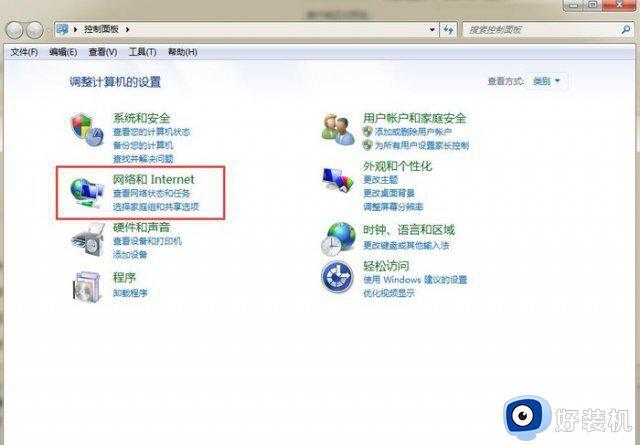
2、点击【网络和Internet】,再点击【网络和共享中心】;
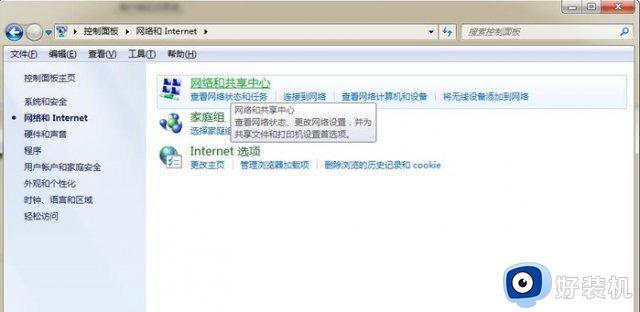
3、点击【更改适配器设置】;然后再右键【本地连接】,在弹出的菜单中选择属性;
4、双击Intelnet协议版本4(TCP/IPv4);
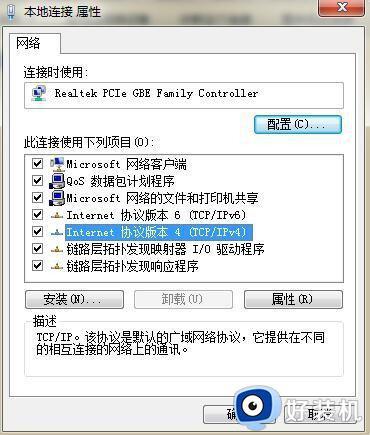
5、设置首选DNS服务器为114.114.114.144即可。
方法一、
1、首先点击电脑左侧的【开始图标】,然后在弹出的上拉菜单中,点击【控制面板】。

2、然后在电脑桌面上会弹出一个【控制面板】窗口,点击【网络和Internet】。
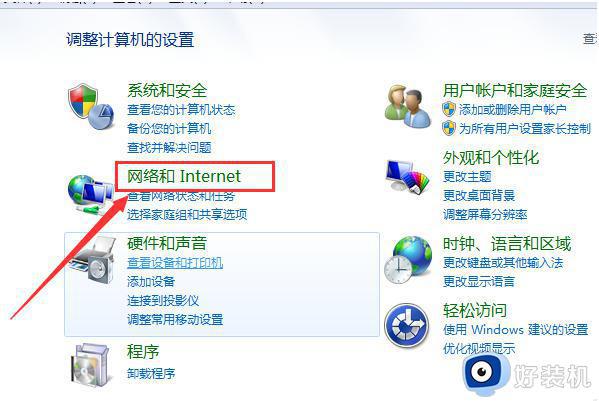
3、接下来点击右侧的【网络和共享中心】。
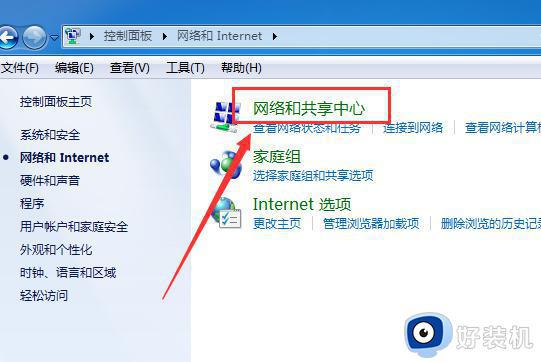
4、然后再点击左侧的【更改适配器】设置。
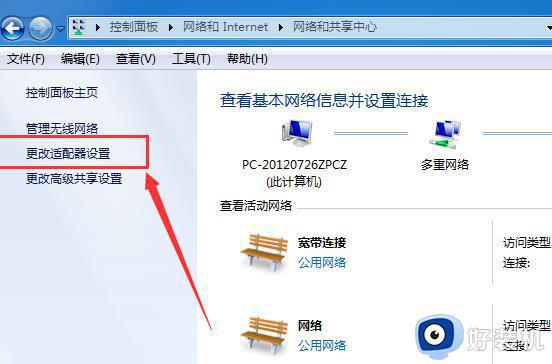
5、最后再看一下【无线网络连接】是否被禁用,如果“无线网络连接”的图标是彩色的就说明是启用的。或者右击【无线网络连接】即可查看是否启动,如下图所示;就代表启动了。
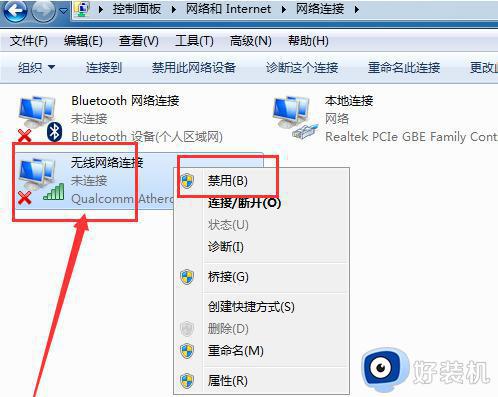
方法二、
1.点击开始—搜索 “服务”。
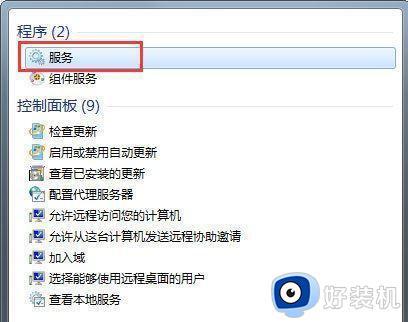
2.在服务中找到“wlan autoconfig”功能,并点击。
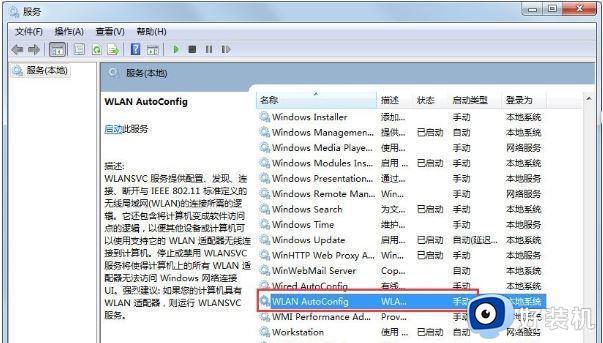
3.将启动类型设置为 “自动” 即可。
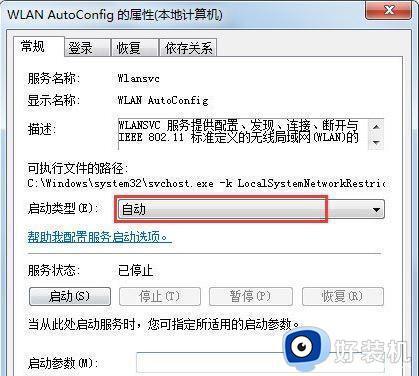
方法三、
1.依次打开控制面板—硬件和声音— 设备管理器—网络适配器—找到你电脑的无线网卡;
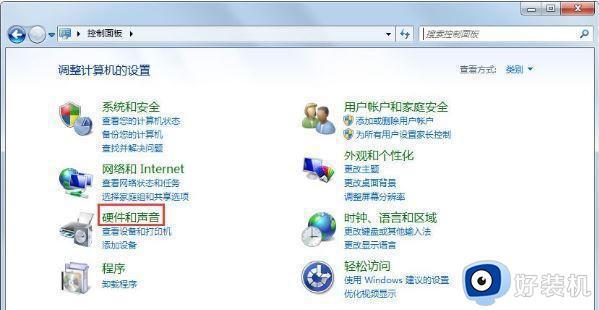
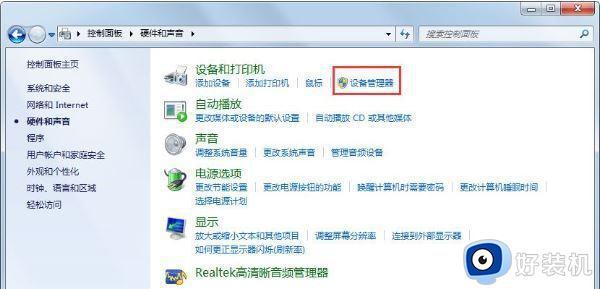
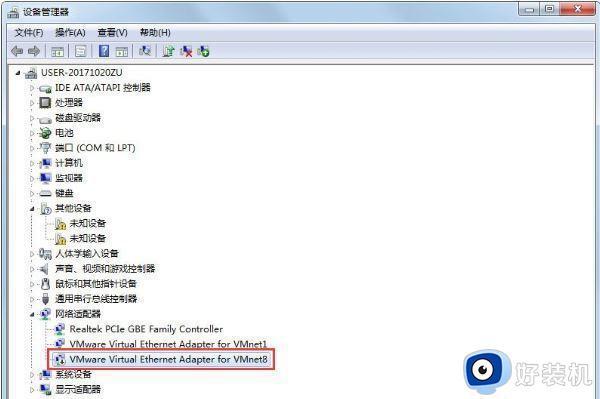
2、点击 “启用设备”—确定即可;
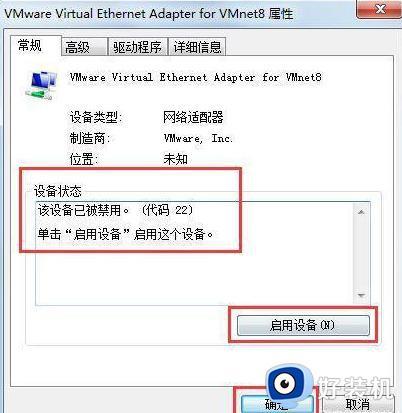
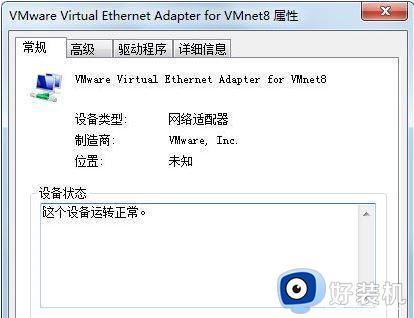
上述给大家介绍的就是笔记本win7找不到手机热点的详细解决方法,有遇到一样情况的话不妨参考上述方法步骤来进行解决,相信这样就能搜索到手机热点了。
笔记本win7找不到手机热点怎么办 win7笔记本电脑找不到手机热点是怎么回事相关教程
- win7笔记本怎么做热点 win7笔记本做热点方法
- win7找不到手机热点wifi怎么办 win7搜不到手机wifi热点如何解决
- win7找不到iphone热点怎么办 win7电脑找不到苹果手机热点怎么处理
- win7不能连接手机热点怎么回事 win7连接不了手机热点如何解决
- win7笔记本开热点怎么开启 win7笔记本如何开启热点
- win7怎么连接iphone手机热点 win7连接苹果手机热点的方法
- win7电脑台式怎么连接手机热点 win7台式电脑如何连接手机热点
- win7电脑连接手机热点怎么连接 windows7电脑如何链接手机热点
- win7怎么连接热点 win7电脑连接手机热点设置方法
- 笔记本win7系统出现无法关机怎么回事 笔记本win7关机不了如何修复
- win7访问win10共享文件没有权限怎么回事 win7访问不了win10的共享文件夹无权限如何处理
- win7发现不了局域网内打印机怎么办 win7搜索不到局域网打印机如何解决
- win7访问win10打印机出现禁用当前帐号如何处理
- win7发送到桌面不见了怎么回事 win7右键没有发送到桌面快捷方式如何解决
- win7电脑怎么用安全模式恢复出厂设置 win7安全模式下恢复出厂设置的方法
- win7电脑怎么用数据线连接手机网络 win7电脑数据线连接手机上网如何操作
win7教程推荐
- 1 win7每次重启都自动还原怎么办 win7电脑每次开机都自动还原解决方法
- 2 win7重置网络的步骤 win7怎么重置电脑网络
- 3 win7没有1920x1080分辨率怎么添加 win7屏幕分辨率没有1920x1080处理方法
- 4 win7无法验证此设备所需的驱动程序的数字签名处理方法
- 5 win7设置自动开机脚本教程 win7电脑怎么设置每天自动开机脚本
- 6 win7系统设置存储在哪里 win7系统怎么设置存储路径
- 7 win7系统迁移到固态硬盘后无法启动怎么解决
- 8 win7电脑共享打印机后不能打印怎么回事 win7打印机已共享但无法打印如何解决
- 9 win7系统摄像头无法捕捉画面怎么办 win7摄像头停止捕捉画面解决方法
- 10 win7电脑的打印机删除了还是在怎么回事 win7系统删除打印机后刷新又出现如何解决
